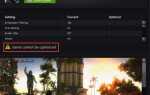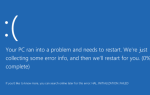Много портативный компьютер у пользователей возникают проблемы с их клавиатура. Некоторые ключи на их клавиатуре не работают должным образом или стали совершенно не отвечает.
Это очень раздражающая проблема. И попытка исправить это может быть столь же раздражающей, потому что вы будете тратить много времени на чтение предложений в Интернете, и большинство из них не сработает.
Но не волнуйтесь! Ниже приведены несколько методов, которые помогли многим пользователям ноутбуков починить клавиатуру.
Попробуйте эти исправления
Вам не нужно пробовать их все; просто пройдите вниз по списку, пока не найдете тот, который работает для вас.
- Выключите и включите ноутбук
- Обновите драйвер своего ноутбука
- Очистите клавиатуру ноутбука
Способ 1: включите и выключите ноутбук
Если некоторые клавиши на клавиатуре вашего ноутбука не отвечают, попробуйте выключить и включить ноутбук, чтобы восстановить их. Для этого:
1) Выключи твой ноутбук.
2) Отключите силовой кабель со своего ноутбука и снимите свой ноутбук аккумулятор.
3) Нажмите и удерживайте кнопка питания на вашем ноутбуке в течение 20 секунд.
4) Вставьте аккумулятор и снова подключите силовой кабель на ваш компьютер.
5) Включите компьютер и проверьте, исправлены ли в нем ключи от вашего ноутбука.
Способ 2: обновить драйвер вашего ноутбука
Возможно, эти клавиши на клавиатуре вашего ноутбука не работают должным образом, потому что вы используете неправильный драйвер клавиатуры или он устарел. Вам следует обновить драйвер клавиатуры, чтобы увидеть, решит ли это вашу проблему. Если у вас нет времени, терпения или навыков для обновления драйвера, вы можете сделать это автоматически с Водитель Легко.
Водитель Легко автоматически распознает вашу систему и найдет для нее правильные драйверы. Вам не нужно точно знать, на какой системе работает ваш компьютер, вам не нужно рисковать загрузкой и установкой неправильного драйвера, и вам не нужно беспокоиться об ошибках при установке.
Вы можете скачать и установить драйверы, используя бесплатные или профессионал версия Driver Easy. Но в Pro версии это займет всего 2 клика (и вы получите полная поддержка и 30-дневная гарантия возврата денег):
1) Скачать и установить Водитель Легко.
2) Бежать Водитель Легко и нажмите Сканировать сейчас кнопка. Водитель Легко Затем просканирует ваш компьютер и обнаружит любые проблемы с драйверами.

3) Нажмите на Обновить Кнопка рядом с клавиатурой, чтобы загрузить последнюю версию и правильный драйвер для нее. Вы также можете нажать Обновить все кнопка в правом нижнем углу, чтобы автоматически обновить все устаревшие или отсутствующие драйверы на вашем компьютере (это требует Pro версия — вам будет предложено обновить, когда вы нажмете Обновить все).

Способ 3: очистить клавиатуру ноутбука
Клавиши на клавиатуре могут работать неправильно, если в них есть грязь или мусор. Вы должны проверить клавиатуру и убедиться, что на ней нет мусора, блокирующего ваши клавиши.
1) Выключите ноутбук и отсоедините кабель питания от ноутбука.
2) Почистите клавиатуру. Обращайте больше внимания на труднодоступные места (для очистки этих мест может потребоваться использование сжатого воздуха).
3) Включите ноутбук и посмотрите, исправлены ли ваши ключи.

![Клавиши на ноутбуке не работают [ИСПРАВЛЕНО]](https://milestone-club.ru/wp-content/cache/thumb/6d/0a6f7d32277a96d_320x200.jpg)
![[Исправлено] Подключение по локальной сети не имеет действительной конфигурации IP](https://milestone-club.ru/wp-content/cache/thumb/b0/a85159feb35bdb0_150x95.jpg)
![[Исправлено] Беспроводная мышь не работает в Windows](https://milestone-club.ru/wp-content/cache/thumb/5a/30792c9bebc4a5a_150x95.jpg)